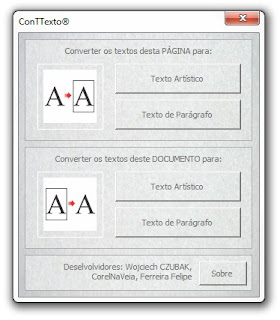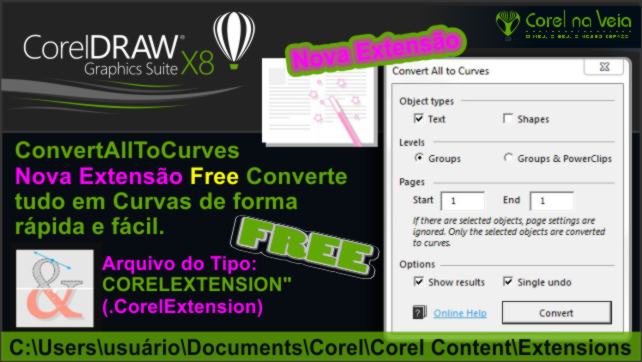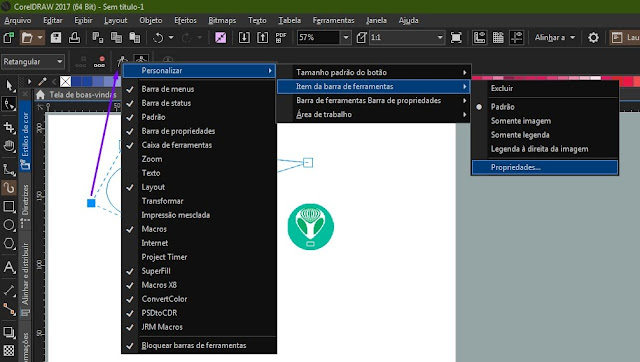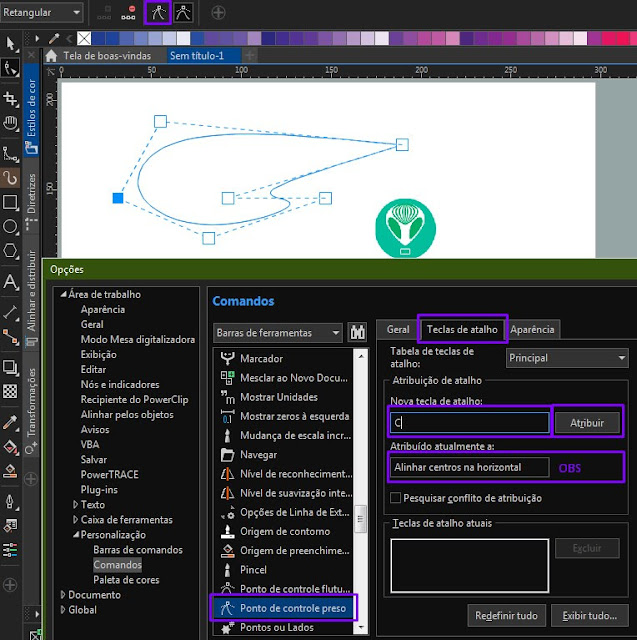Como Converter texto artístico em texto parágrafo e parágrafo em artístico em Bloco no CorelDRAW?
Converter texto artístico em texto parágrafo e parágrafo em artístico em Bloco no CorelDRAW só é possível com a Nova Macro ContTexto 2.0.
A Macro ContTexto 2.0 foi desenvolvida para CorelDraw X4/X5/X6/X7 e X8 - 32 e 64 bits
A ConTTexto v.2.0 trata-se de uma Macro para converter em Lote (bloco) de textos artísticos em Texto parágrafo e vice verso, tanto na página ativa quanto no documento ativo. Bastando apenas dar um clique sem a necessidade de selecionar os objetos de texto no documento cdr.
Ela faz a conversão de textos artísticos para textos em modo parágrafo e vice-versa permitindo flexibilidade no trabalho entre os diferentes modos de texto.
Assista ao vídeo de demostração abaixo e veja como é simples converter textos com ela!
E lembre-se de compartilhar, dar aquele Like e Se inscrever em nosso canal! ;)
Como Instalar a ConTTexto v.2.0 ?
Ela possui um instalador de macros prático desenvolvido pelo Reginaldo do Bônus 630, eu mesmo personalizei para as minhas necessidades.
Ele Identifica a versão do Seu CorelDRAW ou as Versões, a instalação fica correta:
Se deseja ter um instalador destes Acesse este LINK. Veja como é fácil fazer oque seu.
Ele é constituído de um executável criado no winrar, aqueles que você cria marcando a opção sfx, mas que funciona perfeitamente para o propósito final.
Se deseja ter um instalador destes Acesse este LINK. Veja como é fácil fazer oque seu.
Ele é constituído de um executável criado no winrar, aqueles que você cria marcando a opção sfx, mas que funciona perfeitamente para o propósito final.
Um pouco sobre a ideia do Projeto ?
Um exemplo de como este problema já é antigo é este texto que encontrei no fórum Datacad.com.br de Nov 10, 2010. enviado por: Rogério Novaes - Eng Civil Joinville, SC - Obs: Todo o conteúdo do website Datacad foi transferido para o Portal Graphics.
Assunto: Converter Texto em Paragrafo para Texto Comum, em bloco. "Tenho sofrido muito para converter textos que recebo em paragrafo para texto comum". - Somente consigo tal alteração fazendo-a texto a texto, ou seja, não tenho opção de janela ou grupo para fazer alteração. Existe alguma ferramente para esse conversão ou mesmo algum macro? Obrigado
Esse Projeto foi desenvolvido para suprir a carência do CorelDRAW exatamente neste setor e sanar o problema do leitor e seguidor Guilherme Spode, da Empresa P&P Publicidade e Propaganda, que também sofria do mesmo problema do Rogério.
 O Guilherme trabalha com mapas publicitários e ele geralmente recebe arquivos com centenas de nomes de ruas que estão em "Texto Parágrafo e ele precisa, assim como o Rogério converter um a um, Isso seria fácil se ele tivesse um arquivo com poucos blocos de texto, oque não é ocaso.
O Guilherme trabalha com mapas publicitários e ele geralmente recebe arquivos com centenas de nomes de ruas que estão em "Texto Parágrafo e ele precisa, assim como o Rogério converter um a um, Isso seria fácil se ele tivesse um arquivo com poucos blocos de texto, oque não é ocaso.
Começava aí a batalha pra saber se tinha como resolver isso, usando o CorelDRAW X7. Eu sabia que tinha sim, e também tinha a certeza de que poderíamos achar uma solução pra esta questão.
Depois de muito penar, Guilherme entrou em contato comigo, me relatando seu problema, enviou-me alguns arquivos e perguntou se havia a possibilidade de fazer o trabalho dele ser mais rápido, menos cansativo e eficaz e de preferência com poucos cliques.
 O Guilherme trabalha com mapas publicitários e ele geralmente recebe arquivos com centenas de nomes de ruas que estão em "Texto Parágrafo e ele precisa, assim como o Rogério converter um a um, Isso seria fácil se ele tivesse um arquivo com poucos blocos de texto, oque não é ocaso.
O Guilherme trabalha com mapas publicitários e ele geralmente recebe arquivos com centenas de nomes de ruas que estão em "Texto Parágrafo e ele precisa, assim como o Rogério converter um a um, Isso seria fácil se ele tivesse um arquivo com poucos blocos de texto, oque não é ocaso.Começava aí a batalha pra saber se tinha como resolver isso, usando o CorelDRAW X7. Eu sabia que tinha sim, e também tinha a certeza de que poderíamos achar uma solução pra esta questão.
Depois de muito penar, Guilherme entrou em contato comigo, me relatando seu problema, enviou-me alguns arquivos e perguntou se havia a possibilidade de fazer o trabalho dele ser mais rápido, menos cansativo e eficaz e de preferência com poucos cliques.
Ele precisava de algo que Converta de forma rápida e única os textos do documento de, "texto parágrafo" para "texto artístico", podendo retornar a "parágrafo" novamente. "Isso tanto na "página ativa" quanto no "documento atual".
Comecei aqui meus testes e gravações de ações e logo em seguida repassei estas gravações para nossos amigos e parceiros Programadores, que se interessaram pelo projeto e com suas habilidades nos ajudaram a dar luz a esta ferramenta.
Assim nasceu a macro ContTexto 2.0 desenvolvida para CorelDraw X4/X5/X6/X7 e X8 - 32 e 64 bits e pra você que nos acompanha.
Eu Léo Silveira, através do @corelnaveia entrei em contato com os amigos, programadores e colaboradores Wojciech CZUBAK, Reginaldo do Bônus 630 e Ferreira Felipe do Núcleo Gráfico para darmos início a este projeto, este desafio.
Assim nasceu a macro ContTexto 2.0 desenvolvida para CorelDraw X4/X5/X6/X7 e X8 - 32 e 64 bits e pra você que nos acompanha.
Eu Léo Silveira, através do @corelnaveia entrei em contato com os amigos, programadores e colaboradores Wojciech CZUBAK, Reginaldo do Bônus 630 e Ferreira Felipe do Núcleo Gráfico para darmos início a este projeto, este desafio.
 |
| Informações, licenças e Restrições: Clique em Sobre na interface da Macro! |
Quer saber mais sobre o Idealizador e Apoiador do Projeto?
Acesse: www.peppublicidade.com.br Visite: Rua Ângelo Preto, 698 - Sala 02 - 99010-270 - Passo Fundo - RS Ou Ligue: Fone: (54) 3622.0544
Desenvolvedores:
------------------------------------------------------
Código fonte Programação:
Wojciech CZUBAK - Walsall, Reino Unido
Aprimoramentos Interface e Compatibilidades Programação:
Gravação da Ideia e Complementos, intermediação, Instalador e Documentação:
@corelnaveia - Nova Friburgo - RJ, Brasil
Colaboração:
Reginaldo - Bônus 630 - Goiânia, Goiás, Brasil
Finalizado e aprimorado para as Versões CorelDRAW X4 / X5 / X6 /X7 e X8 32 e 64 bits., tudo a contendo do Idealizador e da equipe da P&P Publicidade e Propaganda.
E graças a eles e aos nosso colaboradores, esta ferramenta será de todos, de forma libre, Grátis. "Este é o espírito do Corel na Veia, ajudar incondicionalmente aos usuários da Suite de Aplicativos CorelDRAW". e a vocês leitores, seguidores e visitantes, pois sem vocês estas realizações não seriam possíveis.
E graças a eles e aos nosso colaboradores, esta ferramenta será de todos, de forma libre, Grátis. "Este é o espírito do Corel na Veia, ajudar incondicionalmente aos usuários da Suite de Aplicativos CorelDRAW". e a vocês leitores, seguidores e visitantes, pois sem vocês estas realizações não seriam possíveis.
BAIXE AQUI A SUA VERSÃO FULL e FREE
Compatilvel com
CorelDRAW X4 / X5 / X6 /X7 e X8 32 e 64 bits
Com Instalador fácil que identifica suas versões do CorelDRAW.
CorelDRAW X4 / X5 / X6 /X7 e X8 32 e 64 bits
Com Instalador fácil que identifica suas versões do CorelDRAW.
Não deixe para depois, baixe agora mesmo sua versão e Compartilhe com geral este post!
Tamanho: 3,39 MB
Tipo: GMS
Local: Mega Direto
Formato: Exe em RAR
Versão: 2.0
Senha pra descompactar:
Não Possui
Espero que gostem do projeto e que compartilhem com sus redes de relacionamento. Saiba que é sempre um prazer poder fazer parte de sua história, estudos e projeto. Sucesso sempre!
Artigo original do Corel na Veia.